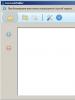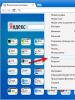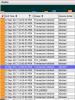Как отключить антивирус на самсунге. Отключение антивируса
Иногда Андроид телефон или планшет вдруг начинает вести себя не так, как обычно. И виной этому чаще всего становится именно вирус. Тем более, что такое программное обеспечение для данной платформы в последнее время распространяется с геометрической прогрессией. Происходит это потому, что именно с Андроид или iOS-устройств проводятся практически все платежи. В данной статье мы будем говорить как раз о том, как удалить такой вирус.
На базе примеров, которые попадались нам на глаза, был сформирован ряд признаков, по которым можно судить о заражении устройства вредоносным кодом. Ниже вы можете ознакомиться с ними:
- длительное включение гаджета, частые перезагрузки и общее снижение производительности;
- иногда в журнале звонков и списке исходящих СМС появляются записи, не принадлежащие вам;
- средства с телефонного счета могут исчезать в неизвестном направлении;
- отображается реклама или спам на рабочем столе и в приложениях;
- произвольное включение или выключение беспроводных соединений;
- отсутствие доступа к электронным кошелькам или системам банкинга;
- утеря контроля над аккаунтом в социальной сети;
- экран заблокирован и от вас требуют уплату за какое-либо нарушение;
- перестали запускаться приложения, вы не можете открыть папки или вовсе не нажимаются некоторые сенсорные элементы;
- часто возникает сообщение «в приложении com.android.systemUI произошла ошибка»;
- в диспетчере задач присутствуют посторонние процессы, а в меню приложений – ярлыки;
- антивирус сообщает об угрозах;
- антивирус удален с телефона без вашего ведома;
- аккумулятор садится слишком быстро.
Если у вас наблюдается один из приведенных выше симптомов, это еще не значит, что на устройстве завелся вирус, однако проверить его точно стоит.
Сторонние антивирусы
Изначально мы будем тестировать Андроид при помощи загруженных или предустановленных на него программ. Их существует достаточное количество, но для наибольшего положительного эффекта рекомендуем поочередно использовать все приведенные ниже варианты, а по завершении – оставить лучший из них на постоянной основе. Именно он сможет устранить зловредный код, который попытается проникнуть к вам. Кто окажется лучшим – вы узнаете далее. Приступаем.
Dr.Web
Начнем с одноименной утилиты от компании Доктор Веб, благо распространяется она на бесплатной основе. Именно на примере этого приложения будет показан процесс установки из Google Play. В остальных случаях все делается точно так же.
- Изначально, конечно же, запускаем сам магазин приложений. Его можно найти либо на домашнем экране Андроид, либо в главном меню. Иногда он может быть и в одном из каталогов на рабочем столе. Как в нашем случае. Так или иначе, тапаем по отмеченной иконке.

- Начинаем набирать название программы, а когда нужный элемент появится в выдаче – жмем по нему.

- На домашнем экране жмем всем знакомую зеленую кнопку с надписью «Установить».

- Ожидаем загрузки APK-файла. Он же потом автоматически установится и будет доступен к запуску.

- Когда инсталляция подойдет к концу, мы сможем запустить программу прямо из магазина.

- Также открыть антивирус получится и по ярлыку на домашнем экране.
Заметка: иногда иконка программы не появляется на рабочем столе. Соответственно, ищите ее в меню приложений.

- Данная программа требует принятия лицензионного соглашения. Нам нужно нажать обозначенную на скриншоте кнопку.

- Далее потребуется разрешить доступ к ресурсам системы.

- Выбираем режим сканирования. Тут есть полная версия (если мы хотим использовать Dr.Web на постоянной основе), одноразовый сканер (именно он и будет применен), статистика и карантин. Тапаем по пункту, обозначенному на скриншоте ниже, и переходим к следующему шагу.

- Естественно, нам нужна именно полная проверка. Ведь если запустить быструю или выборочную, шансы обнаружения всех элементов вредоносного ПО значительно снизятся. Так что выбираем именно второй вариант и идем дальше.

- Сканирование началось. Забегая вперед, скажем, что длилось оно на нашем тестовом устройстве примерно 10 – 15 минут. Это говорит о тщательности проверки. Ход процесса отображается на круговой диаграмме в нижней части экрана.

- Перед вами результат. Найдена одна угроза. Не меньше чем вам сейчас нам было интересно – что же это? Давайте узнаем, нажав по кнопке с изображением молнии.

- Как выяснилось, это не вирус. Что подтвердил и сам Dr.Web. Это так называемое нежелательное программное обеспечение. А именно – наш сервис отслеживания украденного телефона. Под немилость защитника он попал по причине наличия повышенных прав доступа и администраторских полномочий.

- Что не сделаешь для вас, наших читателей. Для примера удалим программу. Лучше потом переустановим ее заново.

Сейчас говорить о добротности данного антивируса рано. Свой вывод в его сторону мы сделаем после сравнения со следующими кандидатами.
AVG Mobile
Перед вами еще один антивирус от одноименного разработчика. Как устанавливать программу мы показали на примере с доктором Веб, так что переходим непосредственно к ее использованию.
- Запускаем утилиту и жмем кнопку начала ее использования.

- Далее нам предложат выбор. Вы можете получить продукт бесплатно и мириться с постоянно всплывающей рекламой или купить его и использовать в чистом виде. Так как нам утилита нужна для единоразового сканирования, смысла платить за нее нет.

- Далее запускаем сканирование. По этой кнопке тяжело промазать.

- Как и в предыдущем случае разрешаем приложению доступ к системным ресурсам.

- Ждем окончания сканирования. Оно завершено всего на 6%, но мы уже видим 3 риска и понимаем, что Dr.Web 15 минут тратил наше время впустую. Ведь он никаких проблем, кроме нормально работающего приложения поиска, не нашел.

- Итак. Мы видим 3 найденных нарушения безопасности. Это активная отладка по USB (действительно представляет риск для устройства, особенно с Root), включенная установка программ из неизвестных источников (не из магазина Плей Маркет) и неактивная защита в браузере. Все приведенные проблемы актуальны, исправить их можно, просто тапнув на один из пунктов. Что сказать: браво AVG mobile!

Внимание! Перед установкой каждого нового антивируса старый, который уже был использован, лучше удалить. В противном случае возможно возникновение конфликтов между двумя или тремя программами. Как следствие – замедление работы телефона.
Kaspersky
Кто из вас не слышал о Касперском? Мы так и знали: таких пользователей нет. Все в курсе о российской компании, которая, можно сказать, жизнь посвятила борьбе с вирусами на ПК. Теперь же она добралась и до Android. Давайте посмотрим, насколько хорошо у нее это вышло и удастся ли убрать вирусы из ФС телефона.
- Устанавливаем и запускаем программу.

- Нас предупреждают о необходимости доступа к сервисам системы, поэтому, понятное дело, соглашаемся.

- Подтверждаем возникнувший запрос.

- Далее принимаем два лицензионных соглашения для самого антивируса и его модуля защиты сети.

- Ждем, пока программа запустится.

- И выбираем бесплатную версию по причинам, озвученным выше.

- Далее переходим к самой проверке.

- Изначально антивирус обновит свои сигнатуры.

- Затем начнется и сама проверка. Индикатор ее хода тут сделан очень симпатично.

Проверка окончена. Нам заявляют, что все хорошо и, мол, ни одного malware, ни даже спама выскакивающего в виде рекламы найдено не было. Секундочку! А как же включенная отладка по USB, активная установка из неизвестных источников и нарушенная безопасность Google Chrome?! Нет Касперский, тебя мы одобрять не станем…

Avast! Mobile Security
- Запустите установленный защитник тапом по его ярлыку.

- Потребуется принять лицензию программы.

- Также нужно выбрать требуемую версию. У нас будет тестироваться бесплатная.

- Запускаем сканирование.

- Равно как и в других случаях необходимо предоставить приложению доступ к данным.

- И кнопка сканирования, и сам процесс до боли похожи на таковые в AVG Mobile. Даже список найденных угроз тут один в один.

- Мы видим перед собой результаты. Они аналогичны AVG. Поэтому пояснять что-либо нет смысла.

360 Security Lite
Переходим к очередному нашему номинанту, способному поймать троян (например, известный «Triada», «Adupsfotareboot» или «Adupsfota»). Надеемся, детище QIHU 360 SOFTWARE CO. LIMITED внесет свежую струю в наш обзор-инструкцию.
- Тапаем по ярлыку программы.

- Жмем по кнопке, которую трудно не заметить.

- Идет сканирование системы. Тут же нам хвастаются, что более 90% пользователей выбрали именно данный продукт, однако это по меньшей мере не соответствует действительности.

- По ходу процесса в нижней части окна отображаются проверяемые программы. Выглядит это интересно, учитывая плавную анимацию их появления и исчезновения.

- Мы как в воду глядели, данной программе удалось найти наибольшее количество проблем, включая те, которые не были обнаружены другим софтом. Тут есть и наше «вредоносное» приложение по поиску утерянного устройства, и неизвестные источники с USB-отладкой.

- Смело жмем «ИСПРАВИТЬ ВСЕ» и подтверждаем действие.

- Сама ОС Андроид также выдаст запрос, который мы должны будем утвердить.

Подводя итоги, хочется сказать, что лучшим из тестируемых продуктов, по нашему мнению, является именно 360 Security lite. На втором месте борются AVG Mobile и Avast!, а остальные программы мы рекомендовать не станем.
Штатный функционал
Некоторые модели смартфонов комплектуются собственным защитником. Именно таким функционалом обладает и наш Xiaomi Redmi Note 4x. Рассмотрим, что собой являет установленный на его борту антивирус.
- Для того чтобы запустить программу, нужно найти и нажать ярлык «Безопасность».

- Далее тапаем по плитке «Антивирус».

- Нас уведомляют о том, что для правильной работы программы необходимо обновить вирусные базы. Мало того, заботясь о сохранности бюджета пользователя, рекомендуют включить для этого Wi-Fi.

- Дожидаемся обновления сигнатур.

- И самой проверки.

- Штатный инструмент счел нужным очистить систему от временных файлов, которых тут накопилось немало, и обнаружил возможность некой утечки данных, которую мы предпочли запретить.

На этом обзор Андроид-приложений для защиты гугловской ОС мы будем заканчивать и перейдем к рассмотрению остальных средств обеспечения безопасности.
Внимание! Если по каким-либо причинам сканирование не удается и вирус не удаляется, запустите телефон в безопасном режиме. О том, как это делается, написано ниже.
- Нажмите и удерживайте кнопку питания. Когда появится меню перезагрузки, зажмите на некоторое время пункт, отмеченный на скриншоте.

- Когда возникнет приглашение перехода в безопасный режим, подтверждаем наше намерение.

- В результате, если все было сделано правильно, вы увидите пометку активного режима.

Через компьютер
Искать вирусы на Android-гаджетах можно и через ПК или ноутбук. Для этого следуйте инструкции, приведенной ниже.
- Откройте внутреннюю память и карту памяти нашего телефона, выделите все их содержимое и копируйте его.

- Далее вставьте данные в любую папку на вашем компьютере.

- В зависимости от размера данных придется подождать окончания процесса копирования.

- Далее нам останется лишь вызвать контекстное меню и запустить проверку файлов.

Если в скопированных каталогах будут найдены вирусы, посмотрите путь к ним и, перейдя по нему уже в файловой системе телефона, удалите вредоносный объект.
Внимание! Не нужно пытаться искать вредоносное ПО вручную. Это не даст никаких результатов, кроме нарушения работы ОС. Точно так же не стоит доверять онлайн-сканерам. Без установки антивируса на телефон работать он не сможет.
Особые варианты
Если ни один из способов, приведенных выше, вам не помог и вылечить устройство не удалось, можно переходить к более радикальным мерам. Мы будем сбрасывать настройки телефона или планшета к заводским и даже производить Hard Reset. Но перед тем как приступим, хотелось бы напомнить об одной мелочи:
Внимание! Перед тем как перейти к работе с описанными ниже вариантами, обязательно сохраните все ваши данные на карту памяти или компьютер. В противном случае вы можете потерять их!
Начнем с самого гуманного варианта, а именно – сброса настроек через меню смартфона. Пример показан на базе Андроид 7, в других версиях ОС и моделях (например, Samsung Galaxy, LG, Sony Xperia, Fly, Lenovo) названия пунктов и их расположение может немного меняться.
- Переходим к настройкам телефона (находятся в меню строки уведомлений, на домашнем экране или в меню приложений).

- Прокручиваем список и находим пункт «Восстановление и сброс».

- Далее переходим к пункту «Сброс настроек».

- Нас уведомят о том, что все данные будут утрачены. Если вы уже сохранили их в безопасном месте, жмем отмеченную на скриншоте кнопку.

- Еще раз подтверждаем намерение тапом по кнопке «СТЕРЕТЬ ВСЕ».

После этого устройство будет перезагружено и переведено в режим первоначальной настройки.
Hard Reset
Опишем еще один более действенный метод. Это так называемый Hard Reset или жесткий сброс. Осуществляется он из выключенного состояния путем комбинации одновременно нажатых кнопок телефона.
Выключите устройство и вместе зажмите кнопки питания и громкость вверх. Удерживайте их до тех пор, пока не появится логотип Андроид. Аппарат будет переведен в режим Recovery. Навигация тут осуществляется качелькой громкости, а выбор – кнопкой включения. Таким образом выберите пункт «wipe data/facory reset» и примените его.

Устройство уйдет на перезагрузку, после которой будет сброшено. В отличие от предыдущего метода, тут предусматривается форматирование памяти. Если и данный вариант вам не помог, значит нужно уже прошивать телефон.
Заметка. Режим рекавери запускается по-разному на разных моделях телефонов. Узнать, как это делается именно на вашем девайсе, можно на тематическом форуме.
Что нужно делать, чтобы «не подцепить» вирус
- никогда и ни при каких обстоятельствах не устанавливайте программы и игры ниоткуда кроме Google Play;
- постоянно обновляйте свой смартфон;
- используйте антивирус на постоянной основе. Выше мы рассказали какой из них лучше всего проявляет себя в борьбе с вредоносным ПО;
- если вы используете мобильные платежи, не позволяйте третьим лицам выходить с телефона в сеть или делать что-либо другое, кроме просмотра фото и видео.

Подводим итоги
В статье мы разобрались, как избавиться от троянов на Android. Надеемся, материал поможет вам и телефон будет очищен от цифровой скверны. В любом случае, если вопросы остались, опишите ситуацию в комментариях, мы обязательно постараемся помочь каждому своему пользователю.
Видеоинструкция
Ниже вас ждет видеоинструкция, которая хоть и не является всеобъемлемой, как приведенный текстовый материал, однако тоже способна кое в чем помочь.
Отчего ваш мобильный телефон вдруг начал вести себя не так, как обычно, или вообще «зажил» своей «жизнью»? Возможно, оттого, что в нем поселилась вредоносная программа. Сегодня количество вирусов и троянов для Андроид растет в геометрической прогрессии. Почему? Да потому, что ушлые ребята-вирусописатели знают, что смартфоны и планшеты всё чаще используются нашими согражданами в качестве электронных кошельков, и делают всё, чтобы переместить средства со счетов владельцев в свой карман. Давайте поговорим о том, как понять, что мобильное устройство подхватило инфекцию, как удалить вирус с Андроида и обезопасить себя от повторных заражений.
Симптомы вирусного заражения Android-устройства
- Гаджет включается дольше, чем обычно, тормозит или внезапно перезагружается.
- В истории SMS и телефонных звонков есть исходящие сообщения и вызовы, которых вы не совершали.
- Со счета вашего телефона сами по себе списываются деньги.
- На рабочем столе или в браузере отображается реклама, не связанная с каким-либо приложением или сайтом.
- Сами по себе устанавливаются программы, включается Wi-Fi, Bluetooth или камера.
- Пропал доступ к электронным кошелькам, мобильному банку или по неизвестным причинам уменьшилась сумма на счетах.
- Кто-то завладел вашим аккаунтом в социальных сетях или мессенджерах (если используются на мобильном устройстве).
- Гаджет заблокирован, а на экране отображается сообщение, что вы что-то нарушили и должны заплатить штраф или просто перевести кому-то деньги за разблокировку.
- Внезапно перестали запускаться приложения, пропал доступ к папкам и файлам, заблокировались какие-либо функции устройства (например, не нажимаются кнопки).
- При запуске программ выскакивают сообщения, вроде «в приложении com.android.systemUI произошла ошибка».
- В списке приложений появились неизвестные иконки, а в диспетчере задач — неизвестные процессы.
- Антивирусная программа информирует вас об обнаружении вредоносных объектов.
- Антивирусная программа самопроизвольно удалилась с устройства или не запускается.
- Батарея телефона или планшета стала разряжаться быстрее, чем всегда.
Не все из этих симптомов стопроцентно указывают на вирус, но каждый является поводом немедленно просканировать устройство на предмет заражения.
Самый простой способ удаления мобильного вируса
Если гаджет сохранил работоспособность, проще всего убрать вирус с помощью установленного на Android антивируса. Запустите полное сканирование флеш-памяти телефона, при обнаружении вредоносного объекта выберите опцию «Удалить», сохранив обезвреженную копию в карантине (на случай, если антивирус обознался и принял за вирус что-то безопасное).

К сожалению, этот способ помогает примерно в 30-40% случаев, поскольку большинство вредоносных объектов активно сопротивляется своему удалению. Но управа существует и на них. Далее мы рассмотрим варианты действий, когда:
- антивирус не запускается, не обнаруживает или не удаляет источник проблемы;
- вредоносная программа после удаления восстанавливается;
- устройство (или его отдельные функции) заблокированы.
Удаление вредоносной программы в безопасном режиме
Если вам не удается почистить телефон или планшет в обычном режиме, попытайтесь это сделать в безопасном. Основная масса вредоносных программ (не только мобильных) не проявляет в безопасном режиме никакой активности и не препятствует уничтожению.
Для загрузки устройства в безопасном режиме нажмите кнопку включения/выключения, установите палец на «Отключить питание» и держите его до тех пор, пока не появится сообщение «Переход в безопасный режим». После этого нажмите ОК.

Если у вас старая версия Android — 4.0 и ниже, выключите гаджет обычным способом и снова включите. При появлении на экране логотипа Android одновременно нажмите клавиши увеличения и уменьшения громкости. Удерживайте их, пока аппарат не загрузится полностью.
Находясь в безопасном режиме, просканируйте устройство антивирусом. Если антивируса нет или он по каким-то причинам не запускается, установите (или переустановите) его из Google Play.
Таким способом успешно удаляются рекламные вирусы типа Android.Gmobi 1 и Android.Gmobi.3 (по классификации Dr. Web), которые закачивают на телефон различные программы (с целью накрутки рейтинга), а также показывают на рабочем столе баннеры и объявления.
Если у вас есть права суперпользователя (root) и вы точно знаете, что именно вызвало проблему, запустите файловый менеджер (например, Root explorer), пройдите по пути расположения этого файла и удалите его. Чаще всего мобильные вирусы и трояны помещают свое тело (исполняемые файлы с расширением.apk) в каталог system/app.
Для перехода в нормальный режим просто перезагрузите устройство.
Удаление мобильных вирусов через компьютер
Удаление вирусов на телефоне через компьютер выручает тогда, когда мобильный антивирус не справляется со своей задачей даже в безопасном режиме или функции устройства частично заблокированы.
Удалить вирус с планшета и телефона, используя компьютер, тоже возможно двумя способами:
- с помощью антивируса, установленного на ПК;
- вручную через файловый менеджер для Андроид-гаджетов, например, Android Commander.
Используем антивирус на компьютере
Для проверки файлов мобильного устройства антивирусом, установленным на компьютере, подключите телефон или планшет к ПК USB-кабелем, выбрав способ «Как USB-накопитель».
 Следом включите USB.
Следом включите USB.

После этого в папке «Компьютер» на ПК появятся 2 дополнительных «диска» — внутренняя память телефона и SD-карта. Для запуска сканирования откройте контекстное меню каждого диска и кликните «Проверить на вирусы».

Удаляем зловреда через Android Commander
Android Commander — программа для обмена файлами между мобильным андроид-гаджетом и ПК. Запускаясь на компьютере, она предоставляет владельцу доступ к памяти планшета или телефона, позволяет копировать, перемещать и удалять любые данные.
Для полноценного доступа ко всему содержимому андроид-гаджета необходимо заранее получить root-права и включить отладку по USB. Последняя активируется через сервисное приложение «Параметры» — «Система» — «Параметры разработчика».

Далее подключите гаджет к ПК как USB-накопитель и запустите с правами администратора Android Commander. В нем, в отличие от проводника Windows, отображаются защищенные системные файлы и каталоги ОС Андроид — так же, как, например, в Root Explorer — диспетчере файлов для root-пользователей.
В правой половине окна Android Commander показаны каталоги мобильного устройства. Найдите в них исполняемый файл приложения (с расширением.apk), которое вызывает проблему, и удалите его. Как вариант — скопируйте подозрительные папки с телефона на компьютер и просканируйте каждую из них антивирусом.

Что делать, если вирус не удаляется
Если вышеописанные операции ни к чему не привели — вредоносная программа по-прежнему дает о себе знать, а также если операционная система после очистки перестала нормально функционировать, придется прибегнуть к одной из радикальных мер:
- сбросу с восстановлением заводских настроек через системное меню;
- hard reset через меню Recovery;
- перепрошивке аппарата.
Любой из этих способов приведет устройство к состоянию как после покупки — на нем не останется никаких пользовательских программ, личных настроек, файлов и другой информации (данных об SMS, звонках и т. п.). Также будет удалена ваша учетная запись Google. Поэтому если есть возможность, перенесите телефонную книгу на SIM-карту и скопируйте платные приложения и другие ценные объекты на внешние носители. Желательно сделать это вручную — без использования специальных программ, чтобы случайно не скопировать вирус. После этого приступайте к «лечению».
Восстанавливаем заводские настройки через системное меню
Этот вариант самый простой. Им можно воспользоваться тогда, когда функции операционной системы и сам аппарат не заблокированы.
Зайдите в приложение «Параметры», откройте раздел «Личные» — «Резервное копирование» и выберите «Сброс с восстановлением заводских настроек».

Hard reset через Recovery-меню
«Жесткий» сброс настроек поможет справиться со зловредом, если он не удаляется ни одним из перечисленных способов или заблокировал вход в систему. К нашей радости, доступ к меню Recovery (восстановления системы) при этом сохраняется.
Вход в Recovery на разных телефонах и планшетах осуществляется по-своему. На одних для этого нужно удерживать при включении клавишу «Громкость+», на других — «Громкость-«, на третьих — нажать специальную утопленную кнопку и т. д. Точная информация содержится в инструкции к аппарату.
В меню Recovery выбираем опцию «wipe data/factory reset» либо просто «factory reset».
 Перепрошивка
Перепрошивка
Перепрошивка — это по сути переустановка ОС Андроид, такая же крайняя мера, как переустановка Windows на компьютере. К ней прибегают в исключительных случаях, например, когда некий китайский вирус внедрен непосредственно в прошивку и обитает на устройстве с момента его «рождения». Одним их таких вредоносов является шпионская программа android spy 128 origin.
Для перепрошивки телефона или планшета потребуются root-права, дистрибутив (сама прошивка), программа инсталляции, компьютер с USB-кабелем или SD-карта. Помните, что для каждой модели гаджета выпускаются свои, индивидуальные версии прошивок. Вместе с ними обычно находятся и инструкции по установке.
Как избежать вирусного заражения Android-устройств
- Устанавливайте мобильные приложения только из проверенных источников, откажитесь от взломанных программ.
- Обновляйте устройство по мере выпуска апдейтов системы — в них разработчики закрывают уязвимости, которые используют вирусы и трояны.
- Установите мобильный антивирус и держите его всегда включенным.
- Если гаджет служит вам кошельком, не позволяйте другим людям выходить с него в Интернет или открывать на нем непроверенные файлы.
Современные антивирусы действительно стали слишком "подозрительны" буквально ко всему. Но на самом деле, никакой проблемы и неудобств при этом нет. Просто, в таких ситуациях, рекомендуется временно их отключать. Сделать это проще простого!
Итак, если ваш Доктор Веб ошибочно заблокировал какую-либо интернет-страницу в браузере, "поругался" или вообще пригрозил "убить" какой-нибудь файл, а вам по-любому нужен доступ к этому контенту, вы должны будете на время антивирус отключить. Чтобы правильно это сделать (т.е., без какого-либо вреда для безопасности операционной системы и самого антивируса), попробуйте проделать следующие несложные операции.
Стандартный метод отключения Dr. Web для Windows
Для отключения рабочих модулей антивируса вам потребуется учетная запись Администратора . Далее кликаем на иконку антивируса в трее:
Жмем на иконку замка и переключаемся на экран Компоненты защиты :

Отключаем все имеющиеся модули, включая Spider Guard , Spider Mail , Брандмауэр и Превентивная защита :


Соответственно, сам антивирус Dr. Web останется на компьютере, но все его функции будут деактивированы. Вы сможете восстановить их в любое удобное время, кликнув на соответствующие модули в разделе Компоненты защиты .
Отключение антивируса через службы и Автозагрузку
Раньше пользователи могли остановить все службы, связанные с Dr. Web, и отключить его основной модуль в меню Автозагрузки. К сожалению, на данный момент времени этот метод уже не является актуальным.
Как отключить Dr. Web на Android
На Android-устройствах существует 2 вида антивируса Dr. Web: Dr. Web Light и Dr. Web Security Space. Первый является бесплатным, а второй – распространяется за деньги. Dr. Web Light обладает лишь одним модулем безопасности – SpIDer Guard . Для отключения функции мониторинга и защиты антивируса просто нажмите на этот модуль на основном экране приложения:


Dr. Web Security Space отключается аналогичным образом. Надо лишь кликнуть на модули Антивор , Брандмауэр , URL-фильтер , Фильтр звонков и SMS , а также в меню Настройки → SpIDer Guard вам необходимо отключить все активные опции.
Прогресс мобильных устройств заставляет нас задумываться о предосторожности и грамотном обращении со смартфонами. Обширное поле возможностей сплошь усыпано неоправданными рисками и подводными камнями бесплатных предложений и сомнительных интернет-сайтов. Речь идёт о вирусах и различных вредоносных программах, которые успешно добрались и до мобильных устройств. К сожалению, избежать этого не в силах даже самые преданные и продвинутые пользователи Андроид. Однако, значит ли это, что с вирусами совсем нет смысла бороться? Можно ли их удалить? Нужен ли вашему телефону антивирус? Об этом и поговорим в данной статье.
Нужен ли антивирус на Андроид-устройствах
Немаловажной составляющей любой из систем является её защищённость и готовность к активному и функциональному использованию. От этих показателей зависит и долговечность самого устройства, не говоря уже о количестве потраченных нервов пользователя. Поэтому важно понимать роль защитной программы на смартфоне.
Мнения разделяются
Опросив малую часть пользователей Android, можно без труда выяснить, что должное внимание антивирусным программам уделяют не все. До поры проблема поломок телефонов по причине заражения вредоносными программами отодвигается на второй план. Но статистики неутешительно отсчитывают количество выброшенных телефонов Android. Значит, не так и бесполезна идея выбора простейшей защитной программы на свой мобильный. Особенно если она недорогая и надёжная. Да и эффективность в придачу - цены такой защите нет!
Такого мнения и придерживается большая часть пользователей. Это грамотно и очень дальновидно. Разнообразие и разношёрстность защитных программ тем и вызвана, что люди готовы активно пользоваться ими, более того, они на этом, как правило, настаивают, следуя массовой IT-паранойи. Но всегда ли антивирус приносит пользу? Ответ однозначен. Антивирус, как и многие другие специфические программы телефона, может стать только «камнем на шее» современных процессоров. Враг производительности - злейший враг Операционной системы.
Как определить, что телефон «заболел»
Первым и самым характерным признаком заражение является сбой в доступе к файлам и папкам. Обычно вирусы не сидят на мобильном без дела: главная их задача - завладеть данные с телефона и отправить их куда-либо ещё. Поэтому поведение вредоносных программ легко распознать по нарушениям в инструментах управления данными.
Второй признак трудно распознаваем. Со временем использования смартфона снижается максимальный заряд его аккумулятора, поэтому влияние извне практически незаметно. Однако большинство разновидностей вредоносных программ тратят заряд батареи в несколько раз быстрее, чем другие процессы. На этот факт стоит обращать внимание.
Если вы заметили несколько пропущенных звонков, которые никто не совершал, вполне возможно это явилось следствием активности вирусов. Попадая на мобильный, они охватывают своим влиянием обширную область функций мобильного. В том числе и звонки. Прерывистая и некачественная связь, резкие обрывы разговора - не всегда это упущения мобильного оператора.
Встречаются случаи самопроизвольной загрузки интернет-сайтов и страниц. Навязчивые рекламные баннеры, постоянные запросы на скачивание данных - всё это ещё один тревожный признак заражения.
Активность вирусов и вредоносных программ сводится, как правило, к захламлению оперативной памяти бесполезными действиями. Самым безобидным может быть создание пустых (иногда нечитаемых) файлов в системных секторах и памяти самого телефона. Но есть масса других программ, которые несут реальный вред целостности системы и личным данным.
Важно знать, что чаще всего вирусы попадают на устройство путём скачивания с интернета сомнительных пакетов данных со внешних ресурсов и случайных сайтов (без помощи PlayMarket), будь то или программы, видеофайлы, или архивы. Рекламные баннеры становятся следствием посещения нежелательных сайтов. А вот анализаторы трафика и программы - шпионы проникают на телефон при подключении к ПК или соединения внешних носителей. В любом случае их присутствие отображается на работе программ, точнее, являются причиной постоянных ошибок, потери интернет-соединений и ухудшения производительности устройства. Взлом социальных сетей и потери паролей электронной почты - также нередкое явление.
Как удалить вирус с телефона Андроид без специальных программ
Незаменимость защитных программ вполне можно оспорить. Вот только нет такого хитрого и надёжного способа определения вируса непосредственно на самом мобильном без использования антивирусных программ. Конкретной директории программы может и не быть: на то она и зовётся вирусом. «Соседние» файлы и папки могут быть повреждены и заражены. Опять же, узнать об этом не всегда удаётся.
1 способ
Первым и самым простым способом считается откат настроек до заводских (по умолчанию). Потери личных данных в таком случае незначительны по сравнению с последствиями заражения устройства. Этот способ направлен решить сразу несколько проблем работы вашего мобильного телефона или планшета, заделывая «дыры» в системных секторах и регистрах. Сделать это возможно в меню «Настройки». Пункт: «Восстановление и сброс», «Сброс настроек».
2 способ
Пользователь вполне может воспользоваться антивирусом на его ПК. Для этого не требуется никаких особых процедур, и времени способ много не отнимет. При подключении смартфона к USB в качестве накопителя, антивирус проверит и удалит выявленные угрозы. Единственным минусом является специфическая настройка антивирусов на ПК: сигнатуры ОС Android не дадут защите адекватно просмотреть файловую систему и выявить вирусы. В базы многих антивирусов не заносятся коды вредоносных ПО Android. К счастью, не во все.
3 способ
Наконец, третий способ заключается в использовании режима Recovery. Прибегают к нему крайне редко, как правило, когда система телефона отказывается запускаться.
Переход в режим Recovery на разных моделях телефоном может осуществляться по-разному. Зажатые одновременно кнопки уменьшения громкости и включения предоставляют меню, в котором следует выбрать wipe data reset -> Clear Data -> Delete all user data. Автоматически происходит очистка файлов, восстановление настроек. После остаётся только перезапустить систему.
Обзор программных средств
Теперь приступим к самой информативной части статьи - обзору пары современных защитных программ Android.
Касперский
Всем известный антивирус Касперского предоставляет защиту устройств Android уже не один год. За это время продукт вышел на уровень полноценной защиты от всех типов мобильных угроз, безопасной работы в интернете и абсолютной сохранности персональных данных. Функциональность программы довольно обширна:
- Защита от вирусов;
- Блокирование опасных приложений и сайтов;
- Защита от мошенничества;
- Защита от фишинга;
- Поддержка Smartwatch от Android.
Продукт даёт возможность пользователю использовать функцию Анти-вор при потере или краже устройства. Программа позволяет удалённо управлять устройством, а при необходимости скрыть от злоумышленников приватную информацию. Безусловно, местоположение телефона будет известно благодаря данной функции. Установка приложения Kaspersky Internet Security для Android производится через PlayMarket. Активация полной версии продукта платная. Подробное описание вы можете получить на официальном сайте Лаборатории Касперского //www.kaspersky.ru .
DrWeb
Вторым по популярности и предпочтениям антивирусным продуктом является «DrWeb Security Space» (бесплатная версия продукта «for Android Lite»). Пользователям предоставляется бесплатное пользование антивирусом DrWeb без включения каких-либо дополнительных функций. Однако пренебрегать всеми возможными сервисами продукта не стоит. Он включает в себя:
- Антиспам;
- URL-фильтры (возможность блокирования веб-запросов по ключевому слову);
- Брандмауэр;
- Аудитор безопасности;
- Знакомые нам функции Ани-Вор, Антифишинг и др.
Установочный apk-файл вы можете найти на официальном сайте продукта //download.drweb.ru/android . Либо установить программу без подключения устройства через USB (PlayMarket Android).
Эта программа - довольно мощный поисковик вредоносного кода, который даст владельцам смартфонов уверенность в защите от постороннего вмешательства и нежелательного доступа. Полная функциональная база обильного антивируса предоставляется только в платной версии программы.
Norton Mobile Security
Неплохим решением является лечащая утилита мобильной защиты от Norton. Как и в случае продуктов, описанных выше, к выбору пользователя предоставлена бесплатная версия (Free) без учёта и реализации всех небесполезных функций. Минимум в защите от вредоносных программ Mobile Security обеспечить способен, но в условиях конкуренции продукт превращается в своего рода программу для красоты. Серьёзной базы вирусов порой бывает недостаточно, чтобы уберечь телефон от влияния других видов (перечисленных ранее). А возможность удалённого управления устройством в случае утери и сканирование опасных приложений с их последующим удалением уже никого не удивляет.
Программа представляет собой тривиальный поисковик вредоносных ПО с неплохими, постоянно обновляющимися базами. Идеально подходит для обычных пользователей ОС без специальных навыков работы с Android. Скачать приложение можно с официального сайта либо же в магазине PlayMarket.
Мнение экспертов
Часто люди задаются вопросом, стоит ли устанавливать сразу несколько антивирусных программ. Это естественно, ведь так уровень защищённости мнимо считается выше, чем может предоставить один антивирус. К сожалению, это не совсем так. И этому есть объяснение. Два и более антивируса непременно ухудшат общую производительность АЦП, что повлияет на работу других программ. Конфликт, вызванный работой двух защитных программ, может сильно понизить эффективность каждой из них, и на выходе это окажется невыгодным. Единственным выходом в такой ситуации будет грамотный выбор одного из продуктов с активацией полной версией (всех платных или условно бесплатных контентов).
Как удалить вирус с телефона Андроид, если он не удаляется
Встречаются угрозы, которые не выводятся с устройства путём обработки их антивирусом (программа их обнаруживает, но не удаляет по какой-либо причине). Это означает, что вирус выполняется в данный момент, т.е. является процессом, затрачивающим долю операционной памяти. В этом легко убедиться, если найти этот конкретный процесс в диспетчере. Для удаления такой вредоносной программы необходимо сначала завершить процесс, выполняемый ею, затем повторить попытку удалить вирус.
Проверка
Если пользователь напрямую заинтересован в долговечности работы его устройства, правильного и корректного функционирования приложений, следует соблюдать несколько простых правил
- Запускать полную проверку антивирусом исходя из активности пользования мобильным интернетом и взаимодействия с иными устройствами. Делается это, естественно, для того, чтобы обезопасить себя от внезапного инфицирования важных системных секторов, файловых систем и вывода из строя аппаратных составляющих: аккумулятора, камеры устройства (в редких случаях), интернет-адаптера и тд.
- Синхронизировать работу смартфона с вашим ПК для периодической проверки антивирусной программой, установленной непосредственно на самом компьютере. Для этого необходимо определить устройство как накопитель или внешний носитель данных. Такой меры вполне хватит, чтобы избавиться от нежелательных программ, даже при отсутствии антивируса на самом мобильном.
- «Отлавливать» и завершать подозрительные процессы в диспетчере (такие как BMM и APK процессы).
- Сканировать системные и более уязвимые сектора после подключения внешних носителей и флеш-памяти. Выигрышным решением является не отключать режим постоянного мониторинга.
Как не допустить появления вредоносных программ и файлов на гаджете
Если вы не хотите столкнуться хотя бы с одной из проблем, не следует следовать откровенным рекламным уловкам в интернете, а также не посещать подозрительных сайтов - рассадником «компьютерной заразы». Для этого можно использовать ПК и устройства с адаптированным интернет-обозревателем.
К тому же на безопасность может повлиять наличие root-прав на смартфонах. Это тот самый случай, когда свобода действий и распоряжения всеми частями ОС ведёт к увеличению риска. И риск этот совершенно не оправдан. В идеале пользователь должен исключить любой контакт с подозрительными и анонимными сообщениями на почтовый ящик и в социальных сетях, не скачивать незнакомые приложения (тем более тематики взлома и жульничества). Таким набором необходимых требований снабжены каждое из мобильных устройств в современно мире. Однако, если попадание вируса в память устройства всё же произошло, следует правильно оценить и квалифицировать проблему.
На сегодняшний день представлено множество названий вредоносных программ и способов защиты от них:
- троян. (вирус анализирует данные полученные/отправленные пользователем за промежуток времени с целью воровства информации и сведений о работе системы);
- более продуманная версия Трояна - Triada. В нём реализована уникальная технология воровства данных и размножения в рамках памяти телефона и файловых систем;
com.Android.SystemUI - вредоносная программа, разновидность Трояна. Это именно тот код, который запросто захламит телефон ненужными данными, бесполезными рекламными постами и баннерами;
SMS-менеджер - разновидность Трояна, которая создана для вмешательства в SMS-систему мобильного телефона.
Лучшим решением по защите своего смартфона от вирусов является, однозначно, использование качественного и надёжного антивируса. Выбор стоит за владельцем устройства, которым просто необходима хорошая комплексная защита. В любом случае даже самая мизерная осведомлённость в вопросах защиты информации уже смело приведёт владельца к правильным решениям возникших перед ним проблем.
Антивирусные программы были созданы для защиты системы и пользовательских файлов, паролей. На данный момент их существует большое количество на любой вкус. Но временами некоторым пользователям нужно отключить свою защиту. Например, чтобы установить программу, скачать файл или зайти на сайт, который блокируется антивирусом. В разных программах это делается по-своему.
Чтобы выключить антивирус, нужно найти эту опцию в настройках. Так как каждое приложение имеет свой индивидуальный интерфейс, нужно знать некоторые нюансы для каждого. В Виндовс 7 есть свой универсальный способ, который отключает все виды антивирусов. Но обо всём по порядку.
Отключение антивируса довольно несложная задача, ведь данные действия занимают всего лишь несколько кликов. Но, тем не менее, каждый продукт имеет свои особенности отключения.
McAfee
360 Total Security
Продвинутый антивирус 360 Total Security имеет множество полезных функций, помимо защиты от вирусных угроз. Также, он имеет гибкие настройки, которые можно подобрать под свои нужды. Ещё одним преимуществом 360 Тотал Секьюрити является то, что можно не отключать по-отдельности компоненты как в McAfee, а сразу решить вопрос.

Kaspersky Anti-Virus
Avira
Dr.Web
Хорошо известный всем пользователям Dr.Web , который имеет довольно приятный интерфейс, требует отключения каждого компонента по-отдельности. Конечно, это не делается так, как в McAfee или Avira, ведь все модули защиты можно найти в одном месте и их достаточно много.

Avast
Если в других антивирусных решениях есть специальная кнопка для отключения защиты и её компонентов, то в Avast всё иначе. Новичку будет довольно тяжело найти эту функцию. Но существует несколько способов с разным эффектом действия. Одним из самых простых способов, является выключение через контекстное меню иконки с трея.

Microsoft Security Essentials
Универсальный способ для установленных антивирусов
Существует вариант для отключения любых установленных на устройстве антивирусных продуктов. Он работает на всех версиях операционной системы Виндовс. Но есть единственная сложность, которая заключается в точном знании имён служб, запущенных антивирусом.

Если вы отключаете антивирус, то не забывайте его включать после проведения нужных вам манипуляций. Ведь без должной защиты ваша система очень уязвима перед разного рода угрозами.